Apple nodrošina piekļuvi tās pakalpojumi un glabā vairākās valstīs, bet sarakstā, kā arī informācijas daudzumu katrā valstī ir atšķirīgs. Krievijā, Ukrainā un citās NVS valstīs, jūs esat brīvi iegādāties lietotnes, filmas un mūziku, izmantojiet vairums Apple pakalpojumus, bet ne visi. Jo shtatovskih Apple ID joprojām ir priekšrocības salīdzinājumā ar reģionu. Šajā rakstā mēs apskatīsim viņiem un pateikt, kā padarīt brīvu ASV kontu un izmantot jūsu Apple ierīci-uz maksimālo.
Kāpēc nepieciešams ASV Apple ID
Protams, galvenā priekšrocība shtatovskih konts ir pieeja ASV App Store, kas lietojumprogrammas un spēles, ierasties, un diapazons plašāks, ietverot ekskluzīvus nav pieejami mūsu valsts. Turklāt ir iTunes Radio un citus mūzikas pakalpojumus, piemēram, Spotify, Rdio, nedarbojas teritorijā Krievijas Federācijas (ierobežojumu var apiet, izmantojot starpniekserveri, bet nepiemērojot jūs nevarat darīt, un tie ir tikai ASV App Store). Arī šeit ietver iespēju bez instalēšanas maksas lietotņu iPhone, iPad un Mac, izmantojot pakalpojumu FreeMyApps, kas strādā tikai ar ASV App Store.
Attiecībā iegādei cita digitālā satura - piemēram, mūziku un filmas - kas shtatovskih Apple ID būs sliktāk, jo cenas ir augstākas nekā šajā pašā Krievijā. Paturiet to prātā, kad pērkot saturu iTunes Store.
Kā reģistrēt ASV Apple ID
Pēc reģistrācijas, patiesībā, nekas sarežģīts, un to var viegli izdarīt gan ar datoru un tieši no iOS ierīcēm. Kas ir veids, lai būtu ērtāk, lai jūs - veikt savu pick, mēs runājam par abiem.
Pievienojies Apple ID no datora
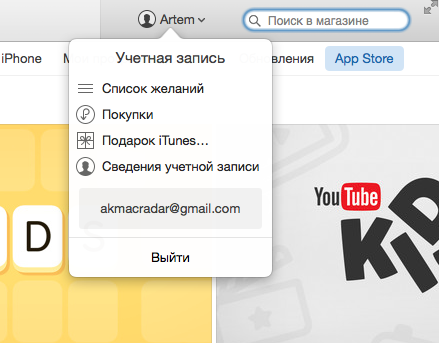
Atveriet iTunes un iet ārā no sava esošā kontā, ja tāds ir.
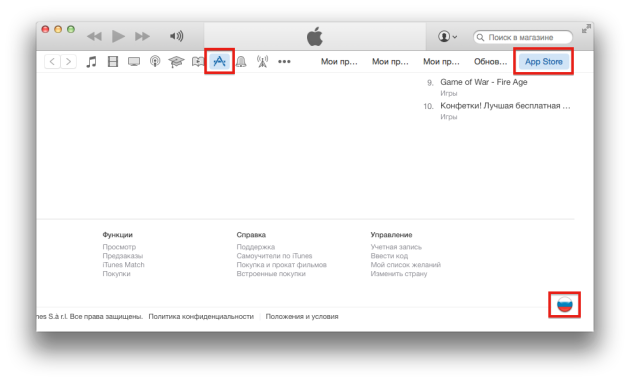
Izvēlieties kategorijas "Applications" sadaļu un doties uz App Store. Tagad ritiniet uz leju līdz pat beigām, un noklikšķiniet uz rūtiņu.
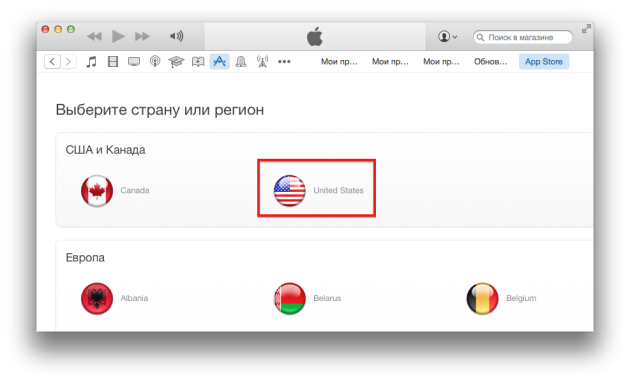
Norādiet ASV reģionu. Viņš rūpīgi noteikt tiesības pirms jūsu acīm.
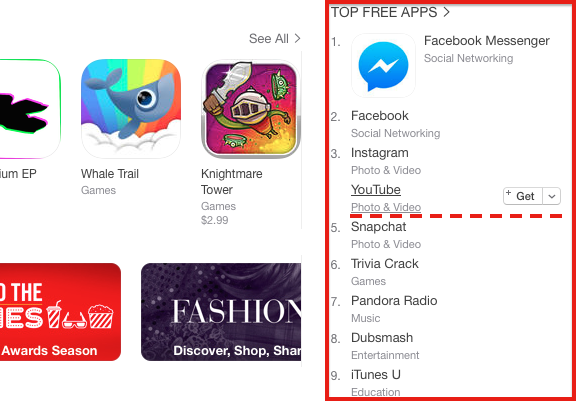
Mēs skatāmies uz sānjoslas pa labi un atrast tur nevienu bezmaksas app. Veikt piemēram, YouTube.
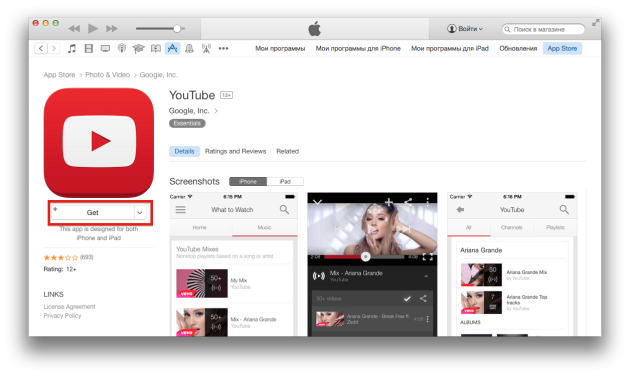
Lapā pieteikumu noklikšķiniet uz Iegūt pogu.
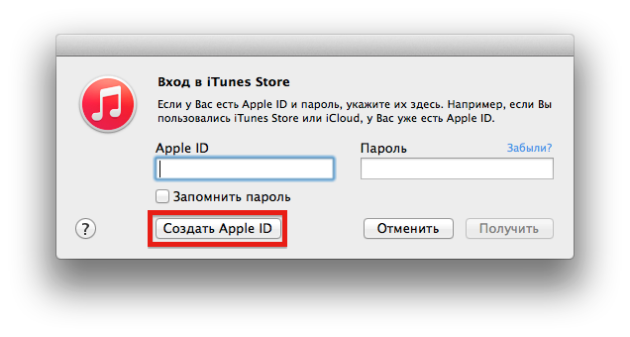
In pop-up logs ar lietotāja vārdu un paroli, atlasiet opciju "Izveidot Apple ID».
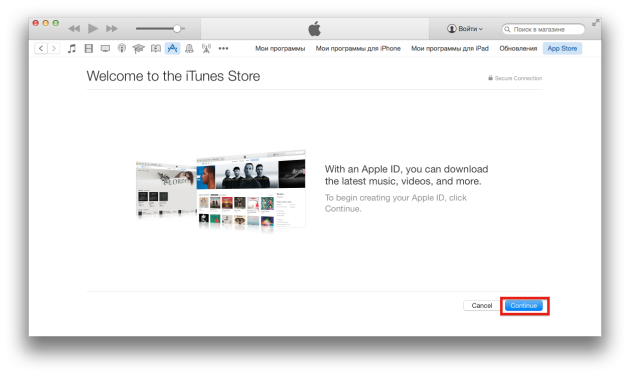
Ekrāns tūlītēja noklikšķiniet uz Turpināt.
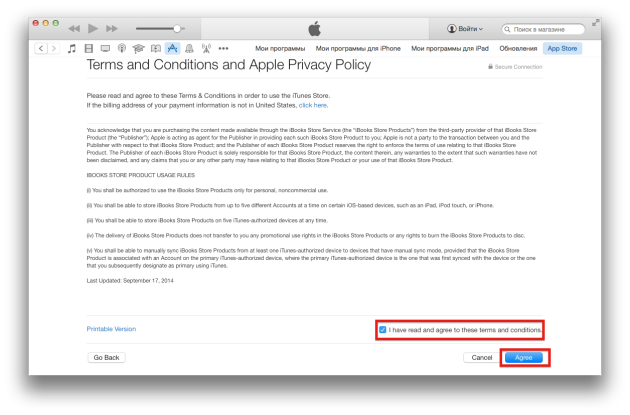
Tālāk, akceptētu licences līgumu, pārbaudot un noklikšķinot Piekrītu.
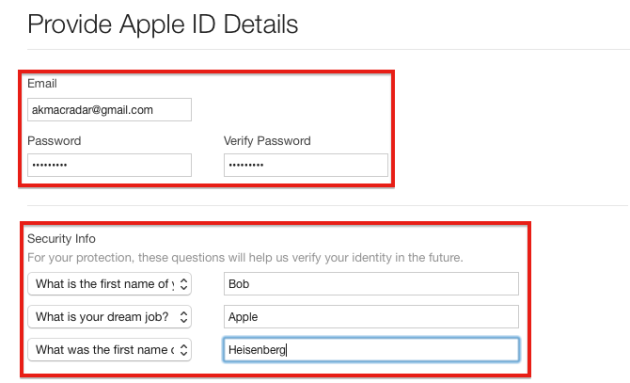
Tagad jums ir nepieciešams ievadīt vajadzīgos datus:
- E-pasts - tas ir labāk neizmantot krievu domēnus, un izvēlēties, piemēram, Gmail.
- Parole - lielais burts un skaitļi tagad nav pietiekami, neaizmirstiet ievietot paroli, kādu īpašu raksturu.
- Drošības informācija - Izvēlieties drošības jautājumiem un norāda atbildes (tas ir svarīgi, ka nākotnē tie tiks izmantota paroles atgūšana).
- Dzimšanas datums - dzimšanas datumu (labāk norādīt savu, bet ne aizmirst, tas tiek izmantots arī paroles atgūšana).
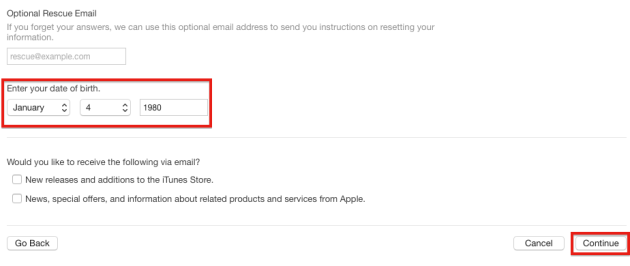
Noņemiet atzīmes no adresātu saraksta, ja viņi nevēlas, un noklikšķiniet uz pogas Turpināt.
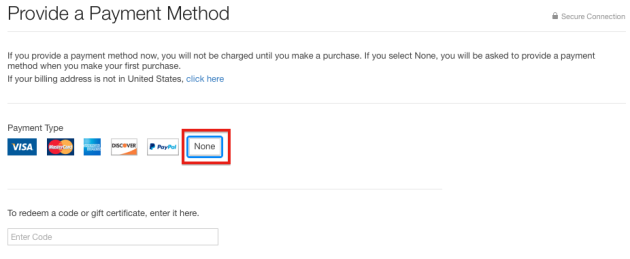
Mēs norādīt maksājuma veidu, šajā gadījumā, izvēlieties Nav.

Tagad jums ir nepieciešams, lai norādītu savu vārdu un uzvārdu, kā arī reālo ASV adresi un tālruņa numuru. Es ieteiktu izvēlēties Florida, jo nav nodoklis par pirkumu veikalā App Store (dažās citās valstīs, ir viens).
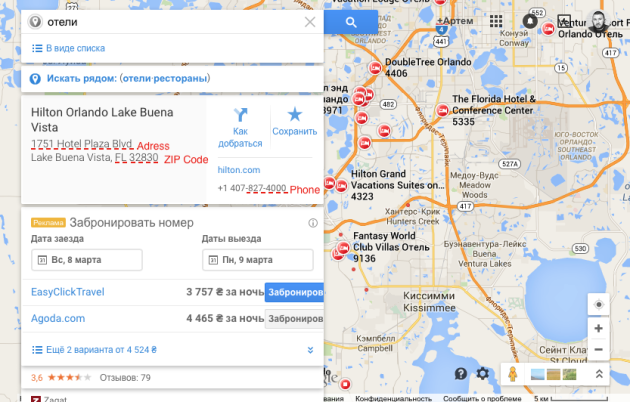
Vieglākais veids, kā izmantot adresi publiska institūcija vai viesnīcā, kas ir viegli atrast, izmantojot Google Maps. Mums ir nepieciešams:
- Iela - ielas ar izvēlēto ēkā, sk. screenshot.
- City - pilsēta, manā piemērā, Orlando.
- Valsts - valsts, man ir FL - Florida.
- Pasta kods - kods Floridā - 32830.
- Apgabala kods - pilsētas kods Orlando - 321.
- Tālrunis - tālruņa numurs (mums ir nepieciešams tikai pēdējo 7 ciparus).
Tā joprojām ir tikai, lai pārbaudītu datus un noklikšķiniet uz Izveidot Apple ID pogu.
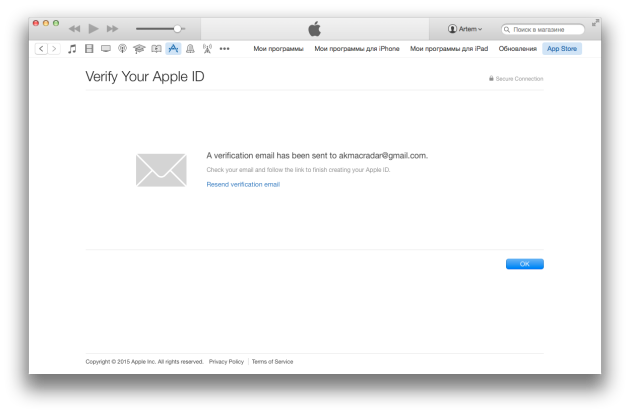
Ja viss ir ievadīts pareizi, jūs redzēsiet pārbaudes ekrāns, kas mainās pēc apstiprinājuma e-pastu.
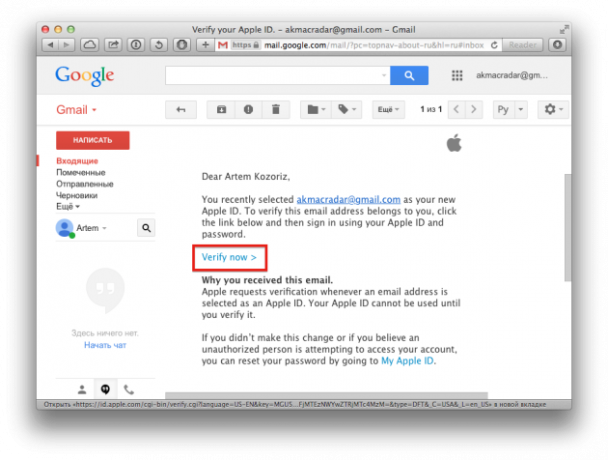
Atzīmējiet izvēles rūtiņu, kas norāda uz reģistrāciju, tai jāsaņem e-pastu no Apple ar atsauci uz konta aktivizēšanas. Mēs iet caur to.
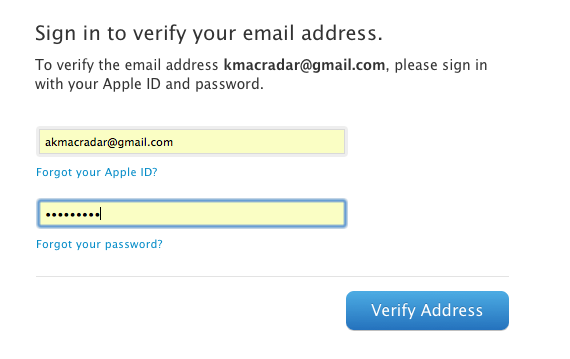
Ievadiet Apple ID, izmantojot savu lietotājvārdu un paroli.
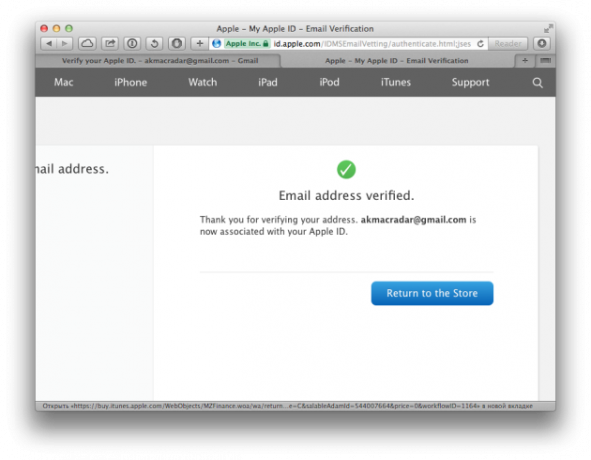
Visas jūsu e-pasts ir pārbaudīts. Pieņemot apsveikumus, jums tagad ir ASV Apple ID!
Pievienojies Apple ID ar iOS ierīcēm
Apple ID, lai sāktu izmantot iOS ierīces, tikpat viegli kā no datora. Visi pasākumi ir pilnīgi līdzīgs.
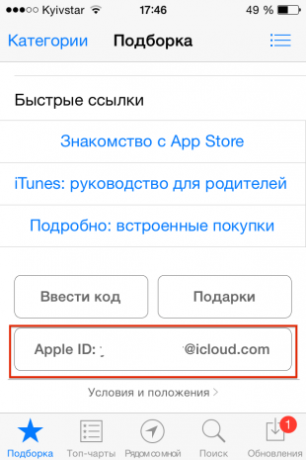
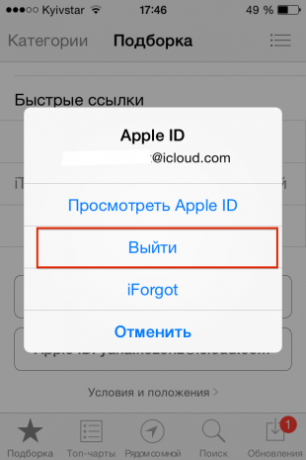
Atveriet App Store un saņemt no jūsu esošo kontu. In "atlase" lapu, izmantojot uz leju un noklikšķiniet uz pieteikšanās, izvēlieties "Iziet".
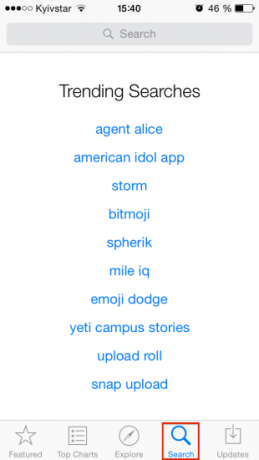
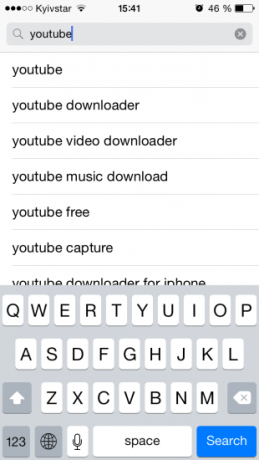
Tagad dodieties uz cilni meklēšanas. Mēs atrast nevienu bezmaksas app. Atkal, es ņemšu izmantot YouTube.
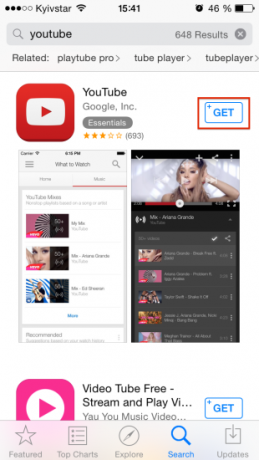
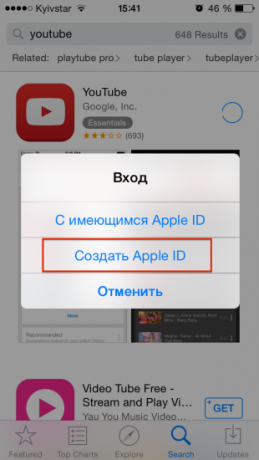
Noklikšķiniet uz Iegūt pogu. In pop-up izvēlnē izvēlieties "Izveidot Apple ID».

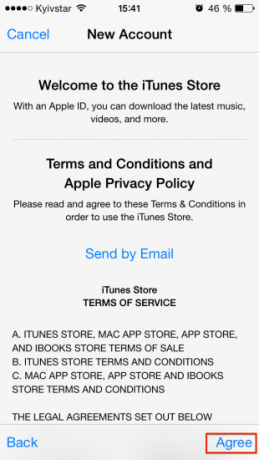
Tagad jums ir nepieciešams, lai izvēlētos valsti. Atzīme jau būs uz Amerikas Savienotajām Valstīm. Pieņemt licences līgumu Noklikšķinot uz Piekrītu.
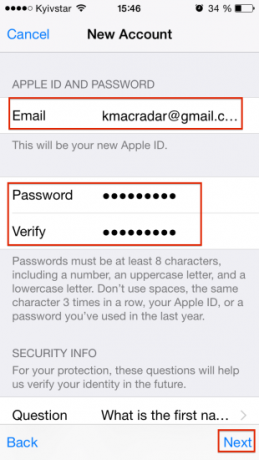
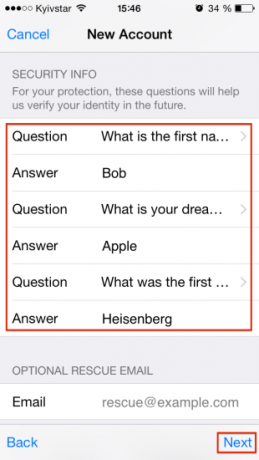
Ievadiet savu pieteikšanās informāciju:
- E-pasts - tas ir labāk neizmantot krievu domēnus, un izvēlēties, piemēram, Gmail.
- Parole - lielais burts un skaitļi tagad nav pietiekami, neaizmirstiet ievietot paroli, kādu īpašu raksturu.
- Drošības informācija - Izvēlieties drošības jautājumiem un norāda atbildes (tas ir svarīgi, ka nākotnē tie tiks izmantota paroles atgūšana).
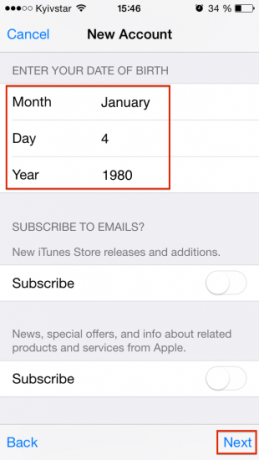
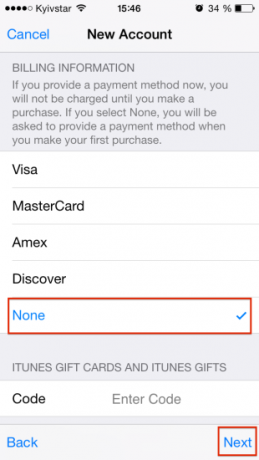
Tagad jums ir nepieciešams, lai norādītu dzimšanas datumu. Labāk, lai tās pašas, citādi mēs aizmirstam, jo tas tiek izmantots arī paroles atgūšanai. Sadaļā Norēķinu informāciju, atlasīt maksājuma veidu Nav, un noklikšķiniet uz Tālāk.
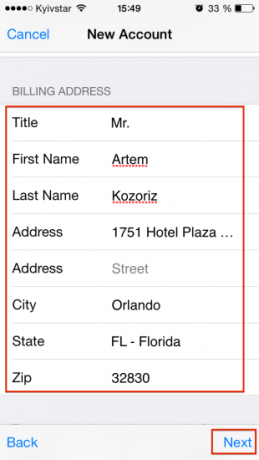
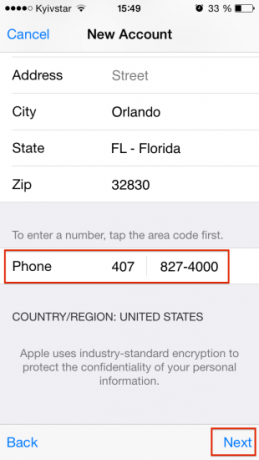
Shtatovskih ieviest reālu adresi un tālruņa numuru. Mēs izmantojam Google Maps un atrast viesnīcu labāk Floridā, jo šajā valstī nepastāv nodoklis par pirkumiem App Store. Mums ir nepieciešama šāda informācija:
- Iela - ielas ar izvēlēto ēkā.
- City - pilsēta, manā piemērā, Orlando.
- Valsts - valsts, man ir FL - Florida.
- Pasta kods - kods Floridā - 32830.
- Apgabala kods - pilsētas kods Orlando - 321.
- Tālrunis - tālruņa numuru (ņemiet vērā, ka ir vajadzīgas 10 cipariem)
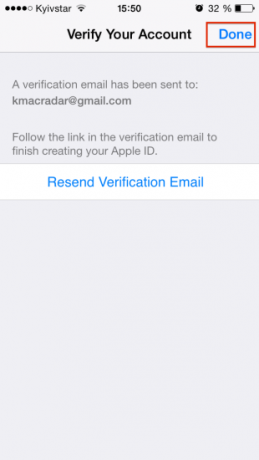
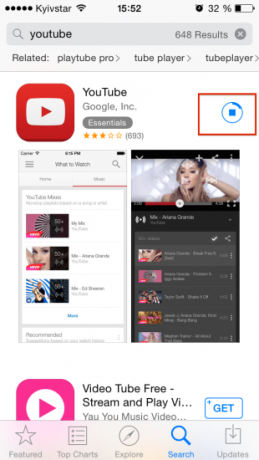
Tad jūs atradīsiet sev uz pārbaudes ekrāna. Tagad pārbaudiet e-pasta adresi un noklikšķiniet uz saiti no Apple vēstules, lai pārbaudītu e-pastu. Tas ir viss. Sāks lejupielādēt mūsu pieteikumu, kas nozīmē, ka veiksmīgā Apple ID. Apsveicam!
Skatieties arī:3 veidi, kā papildināt ASV Apple ID līdzsvaru

